Впн на ноутбук как установить

ВПН на ноутбук: как установить
Использование виртуальной частной сети (VPN) на ноутбуке позволяет повысить уровень безопасности при работе в интернете, обеспечивая анонимность и защиту данных. В этой статье рассмотрим процесс установки VPN на ноутбук и обсудим важные аспекты выбора программного обеспечения.
Зачем нужен VPN на ноутбуке
Виртуальная частная сеть (VPN) — это технология, которая позволяет создать зашифрованное соединение между устройством пользователя и интернетом. Это дает следующие преимущества:
-
Защита от перехвата данных.
-
Скрытие IP-адреса и анонимность в сети.
-
Доступ к контенту, заблокированному в определенных странах.
-
Безопасность при использовании общедоступных сетей Wi-Fi.
Установка VPN на ноутбук может быть полезной для пользователей, работающих с чувствительной информацией или тех, кто часто использует общественные сети.
Как выбрать подходящий VPN для ноутбука
Прежде чем установить VPN на ноутбук, необходимо выбрать подходящий сервис. Основные критерии выбора:
-
Безопасность: VPN должен использовать современные методы шифрования, такие как AES-256.
-
Скорость соединения: Для комфортного использования интернета важно, чтобы VPN не замедлял соединение.
-
Совместимость с операционной системой: Убедитесь, что выбранный VPN поддерживает вашу операционную систему (Windows, macOS и т. д.).
-
Надежность и репутация провайдера: Ознакомьтесь с отзывами и рейтингами VPN-сервисов.
ВПН на ноутбук: как установить на Windows
Для установки VPN на ноутбук с операционной системой Windows можно выбрать как сторонние программы, так и встроенные функции Windows. Рассмотрим оба варианта.
Сторонние приложения VPN
-
Выберите VPN-сервис. Например, NordVPN, ExpressVPN или CyberGhost.
-
Скачайте приложение с официального сайта выбранного провайдера.
-
Установите программу. Запустите установочный файл и следуйте инструкциям на экране.
-
Авторизуйтесь в приложении. Введите свои учетные данные, если они есть.
-
Настройте соединение. Выберите сервер, с которым хотите подключиться.
-
Активируйте VPN. После подключения ваше соединение будет защищено.
Встроенная функция Windows
-
Откройте Параметры.
-
Перейдите в раздел Сеть и Интернет > VPN.
-
Нажмите на Добавить VPN-подключение.
-
Заполните необходимые данные, полученные от вашего VPN-поставщика, такие как имя подключения, сервер, тип VPN и учетные данные.
-
Нажмите Сохранить и подключитесь к выбранному серверу.
ВПН на ноутбук: как установить на macOS
Процесс установки VPN на ноутбук с macOS схож с установкой на Windows, но есть несколько отличий.
Сторонние приложения VPN
-
Выберите VPN-сервис и скачайте приложение для macOS с официального сайта.
-
Установите приложение. Откройте скачанный файл и следуйте инструкциям.
-
Авторизуйтесь и настройте параметры подключения.
-
Подключитесь к VPN. Выберите сервер и нажмите кнопку подключения.
Встроенная функция macOS
-
Откройте Системные настройки.
-
Перейдите в раздел Сеть.
-
Нажмите на +, чтобы добавить новое соединение.
-
Выберите тип VPN, введите полученные данные и нажмите Применить.
-
Для подключения выберите созданное соединение и нажмите Подключить.
Настройка дополнительных параметров VPN
Для повышения уровня безопасности или улучшения производительности VPN можно настроить несколько параметров:
-
Выбор протокола VPN. Некоторые сервисы поддерживают разные протоколы, такие как OpenVPN, IKEv2 или WireGuard. Выбор протокола может влиять на скорость соединения и стабильность работы.
-
Автоматическое подключение. Включите эту опцию, чтобы VPN автоматически подключался при запуске ноутбука.
-
Kill switch. Этот механизм остановит интернет-соединение, если VPN-сервис неожиданно отключится, предотвращая утечку данных.
Проблемы при установке VPN на ноутбук
Несмотря на то, что установка VPN на ноутбук — это относительно простой процесс, могут возникнуть некоторые проблемы:
-
Неудачная установка. Убедитесь, что ваш ноутбук соответствует минимальным системным требованиям для работы выбранного VPN.
-
Ошибки подключения. Если VPN не подключается, попробуйте изменить сервер или протокол.
-
Снижение скорости интернета. Если VPN замедляет соединение, попробуйте подключиться к серверу, который географически ближе к вам.
FAQ
1. Нужно ли платить за VPN на ноутбук?
Да, многие качественные VPN-сервисы требуют платной подписки. Однако существуют и бесплатные VPN, но они могут иметь ограничения по скорости или функционалу.
2. Можно ли использовать VPN на ноутбуке без установки приложения?
Да, можно настроить VPN с использованием встроенных функций операционной системы, как это показано для Windows и macOS.
3. Как выбрать между бесплатным и платным VPN?
Платные VPN-сервисы обычно предлагают более высокий уровень безопасности, скорости и надежности. Бесплатные версии могут быть ограничены по функциям, а также иметь меньшее количество серверов.
4. Как убедиться в том, что VPN работает правильно?
После подключения к VPN можно проверить свой IP-адрес через специализированные сайты, чтобы убедиться, что ваше соединение защищено.
5. Можно ли использовать один VPN на нескольких устройствах?
Да, большинство VPN-сервисов позволяют подключать несколько устройств с одной подписки, но количество устройств может зависеть от выбранного тарифа.
Заключение
Установка VPN на ноутбук — это простой и эффективный способ защиты данных и обеспечения анонимности в интернете. Важно выбрать надежного провайдера и настроить соединение в соответствии с вашими потребностями. Правильная настройка VPN гарантирует безопасность при работе с конфиденциальной информацией, а также доступ к заблокированным ресурсам.

Atlas vpn скачать бесплатно
Законы
Vpn play market скачать
Геоблоки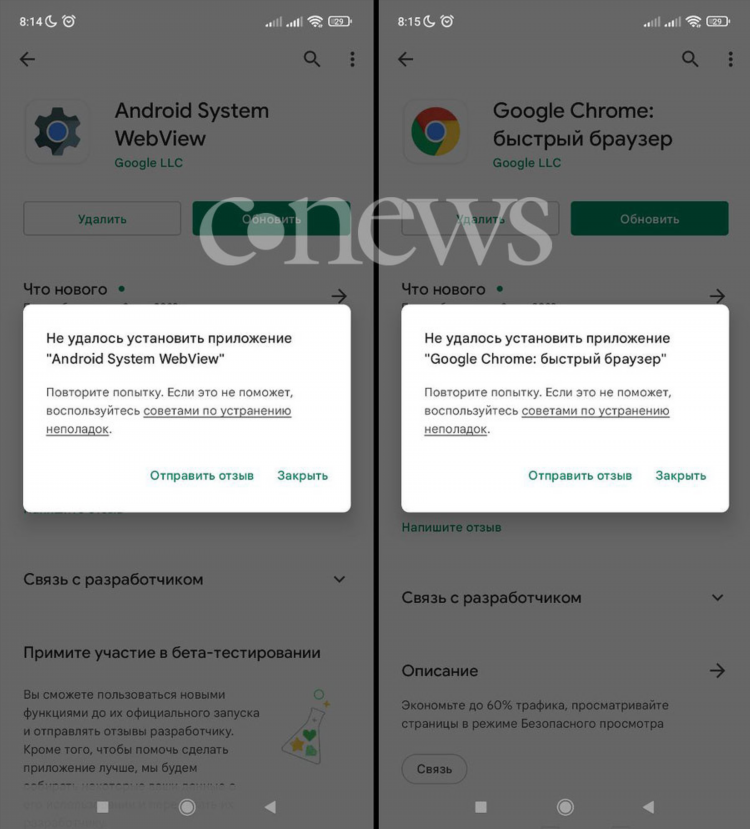
Скачать впн в гугл
Настройка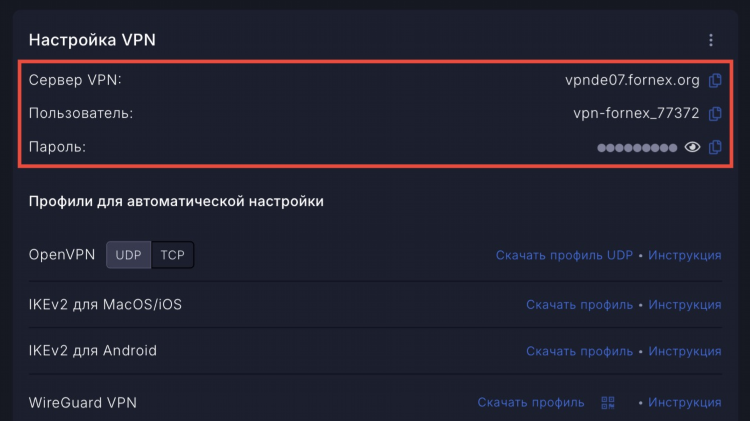
Сервера l2tp vpn
Игры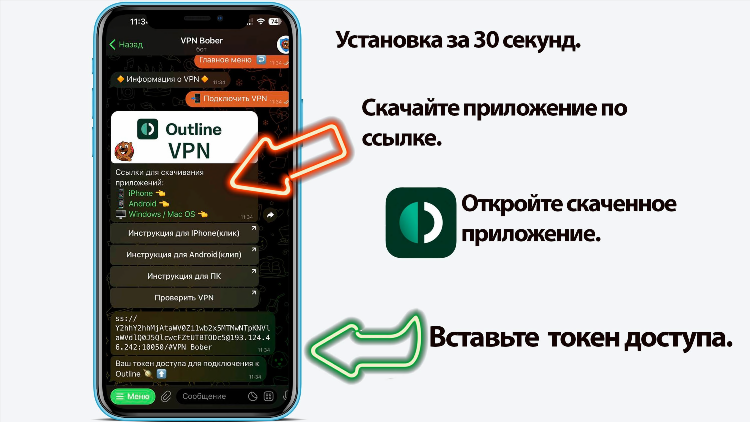
Url для vpn на айфоне
ОтзывыИнформация
Посетители, находящиеся в группе Гости, не могут оставлять комментарии к данной публикации.


